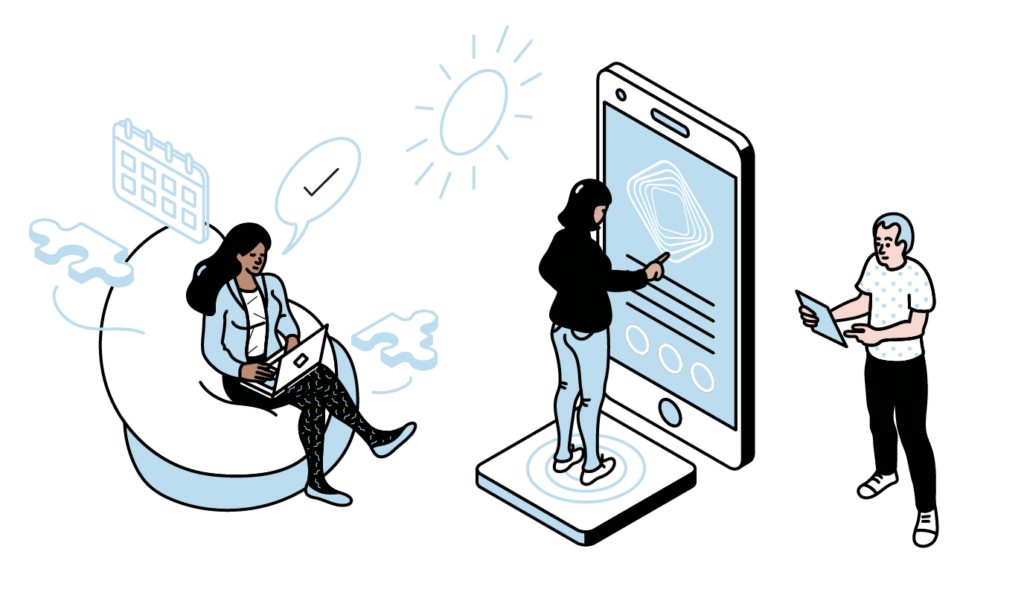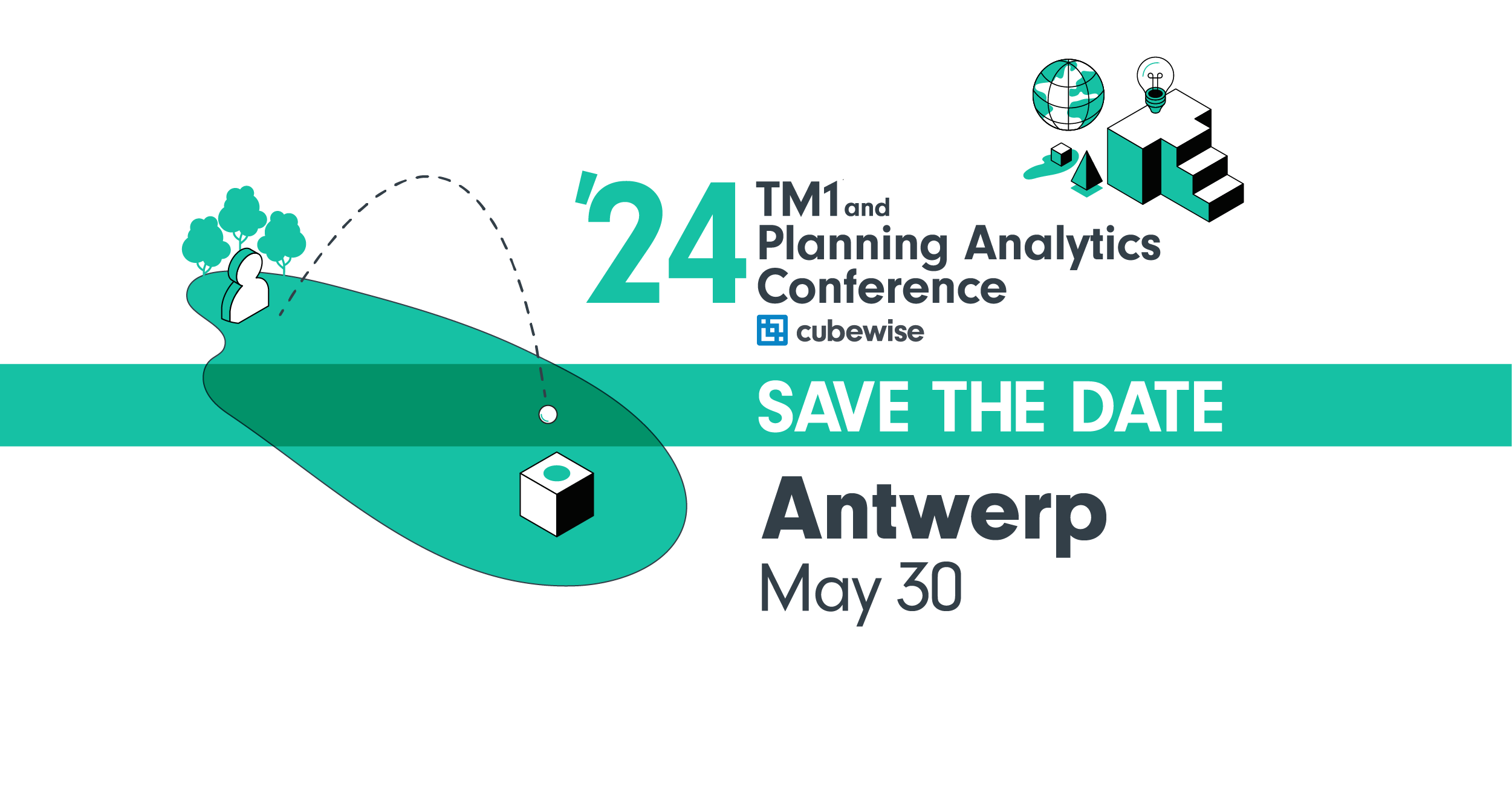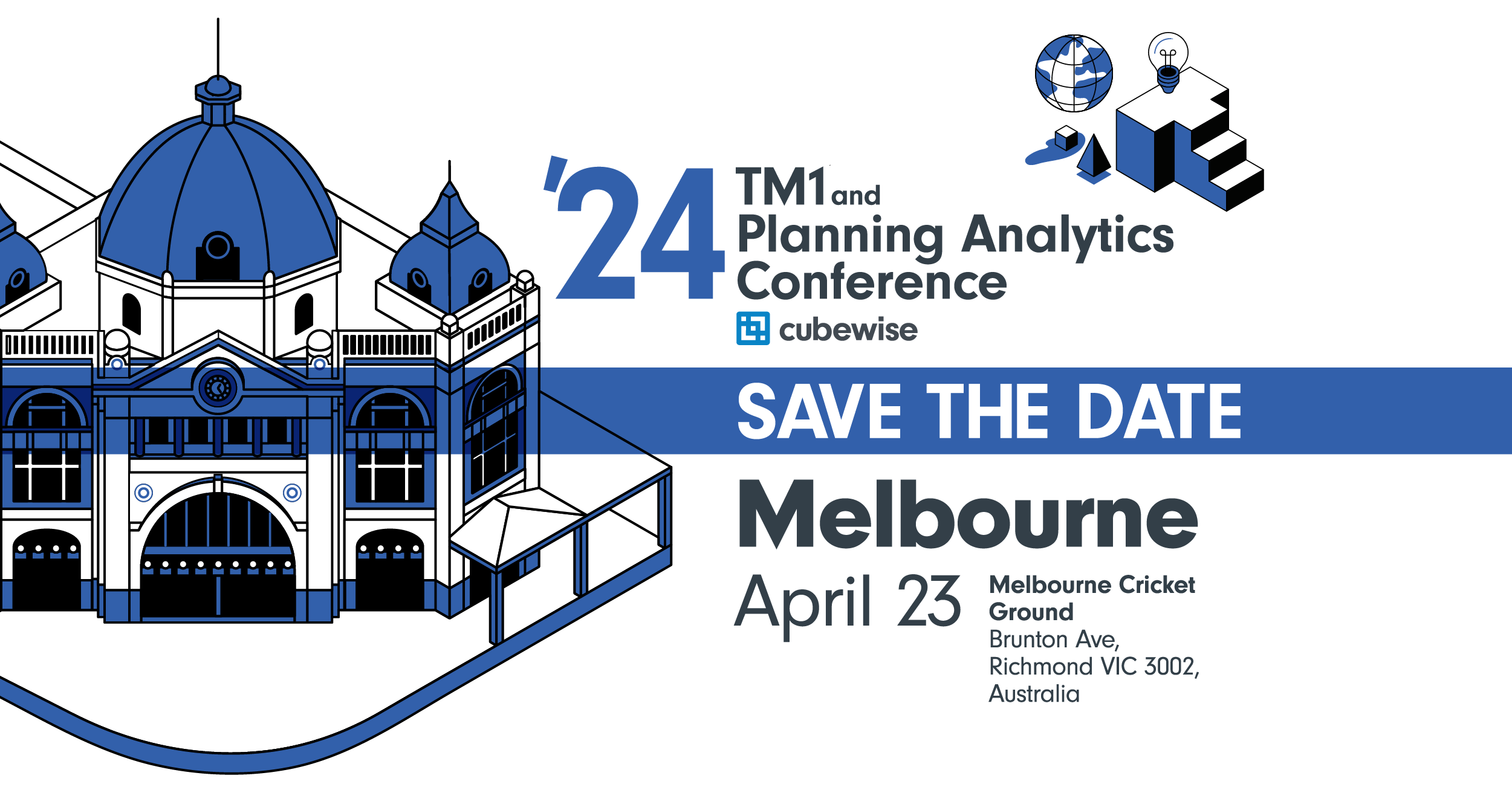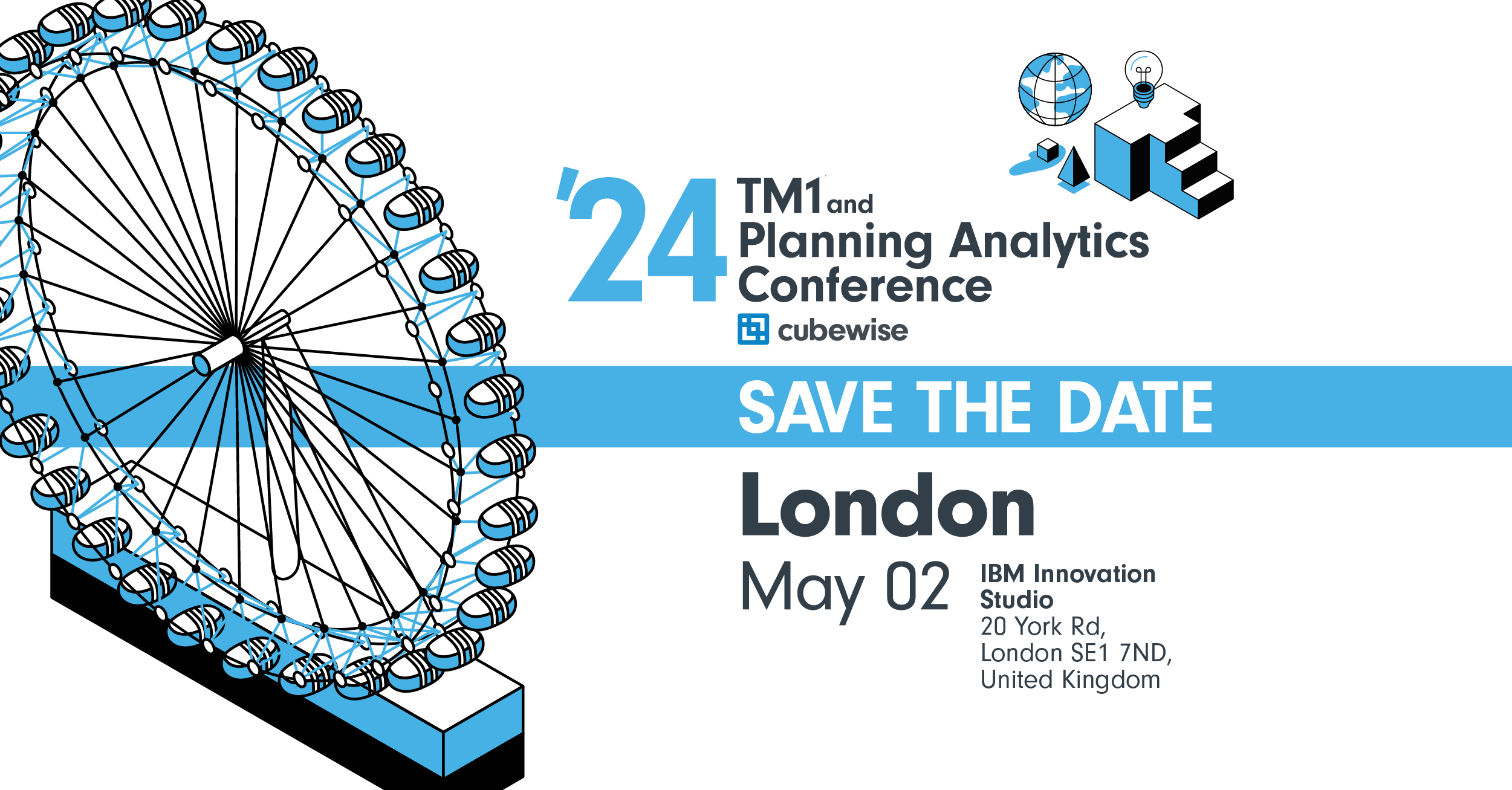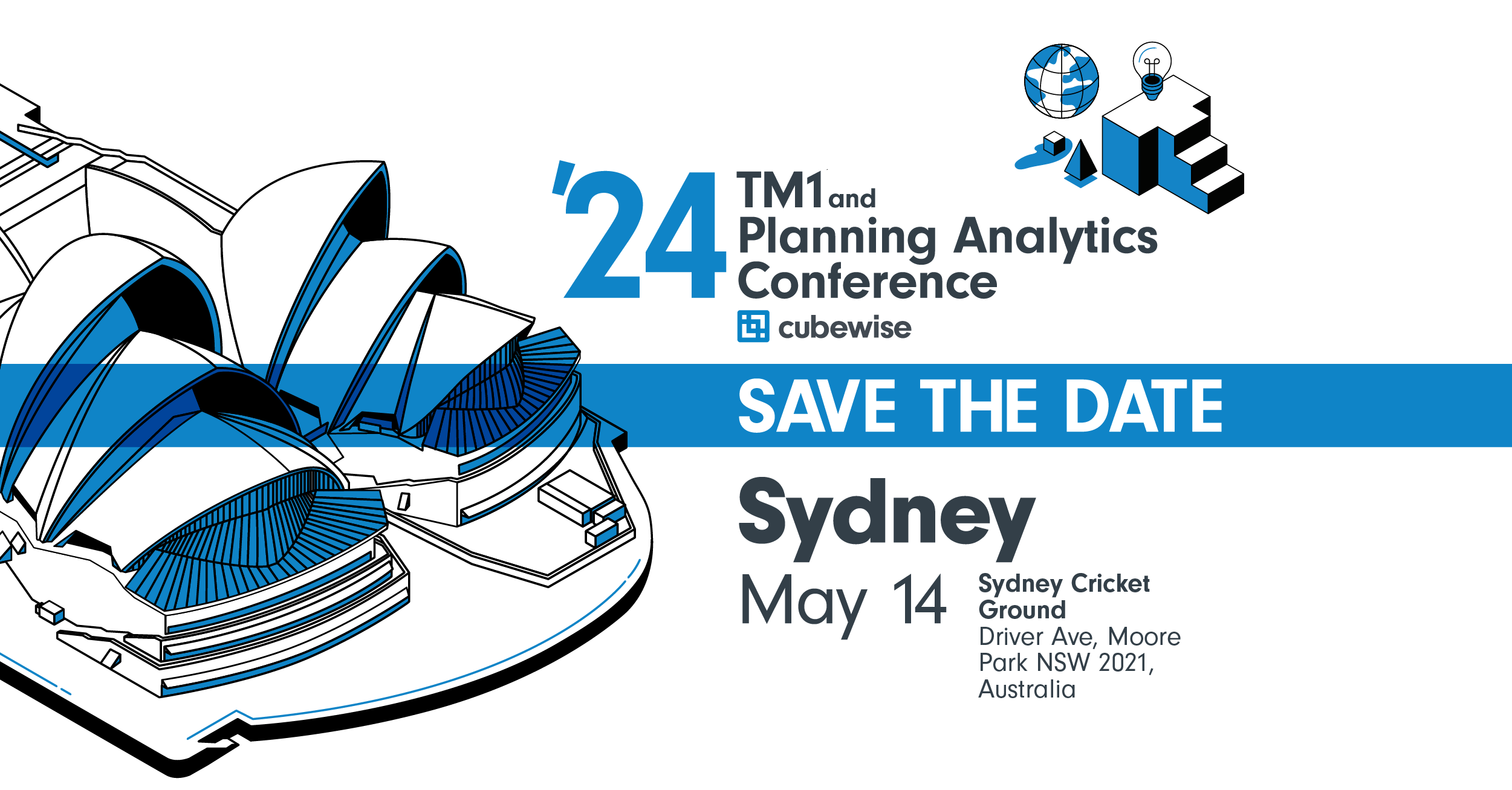Advanced FP&A solutions to harness the complexity of your business
Whether handling month-end, budgets, forecasts, what-if analysis, scenario planning, you need to deal with number-crunching complexity. Excel may have taken you so far, but is it limiting your true potential? We help you harness the complexity of your business with IBM Planning Analytics / TM1.
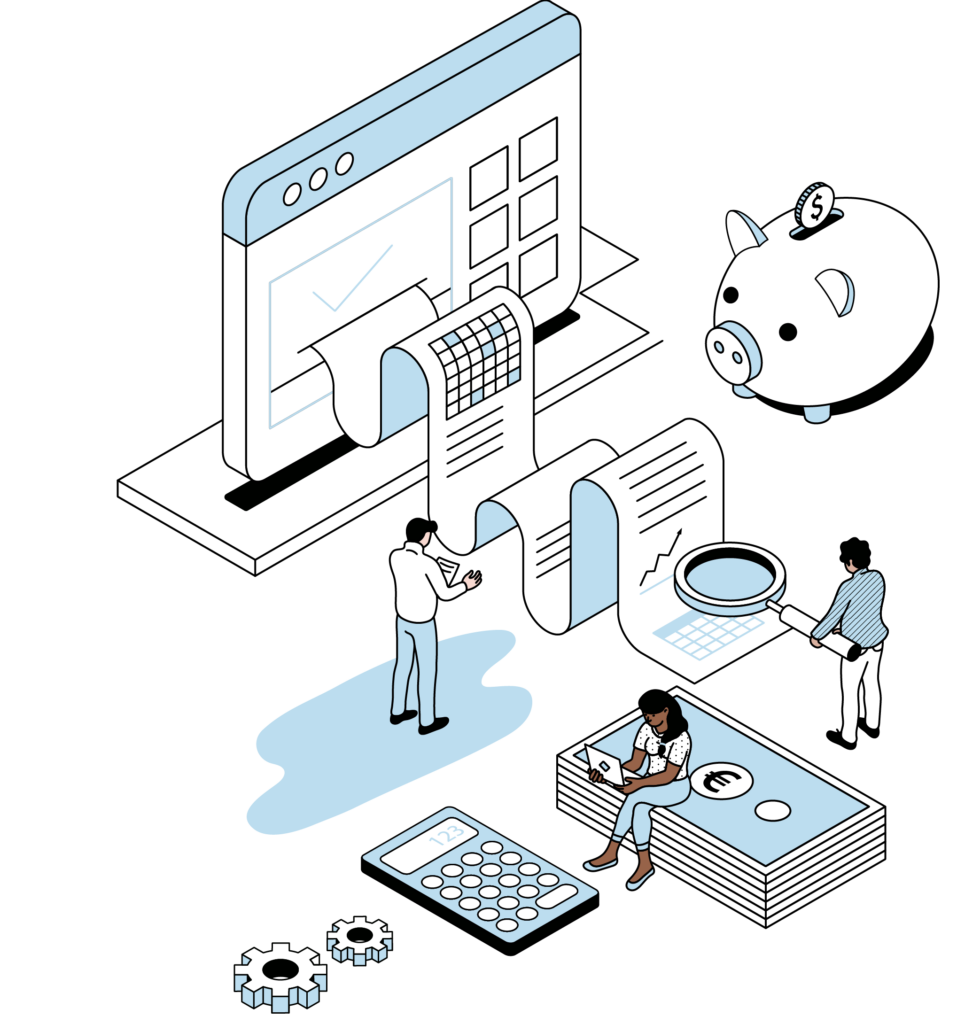
Software + Experience + Expertise + Passion
We eat, drink and breathe Financial Planning & Analysis (FP&A) solutions. And we work hard to ensure our clients receive the support, guidance and tools they need to get the most out of what we affectionately call TM1.
We’ll walk the journey with you, helping to craft a system and technology stack that is perfectly suited to your organisation’s requirements.
We’re passionate about helping you collect and house all your data (both operational and financial) in one place so you can make holistic decisions that are grounded in reality.
Sound daunting? It doesn’t need to be. We bring years of experience towards helping businesses like yours transition to a more effective planning model. Once it’s in place, we’re there every step of the way to maximise your business success.
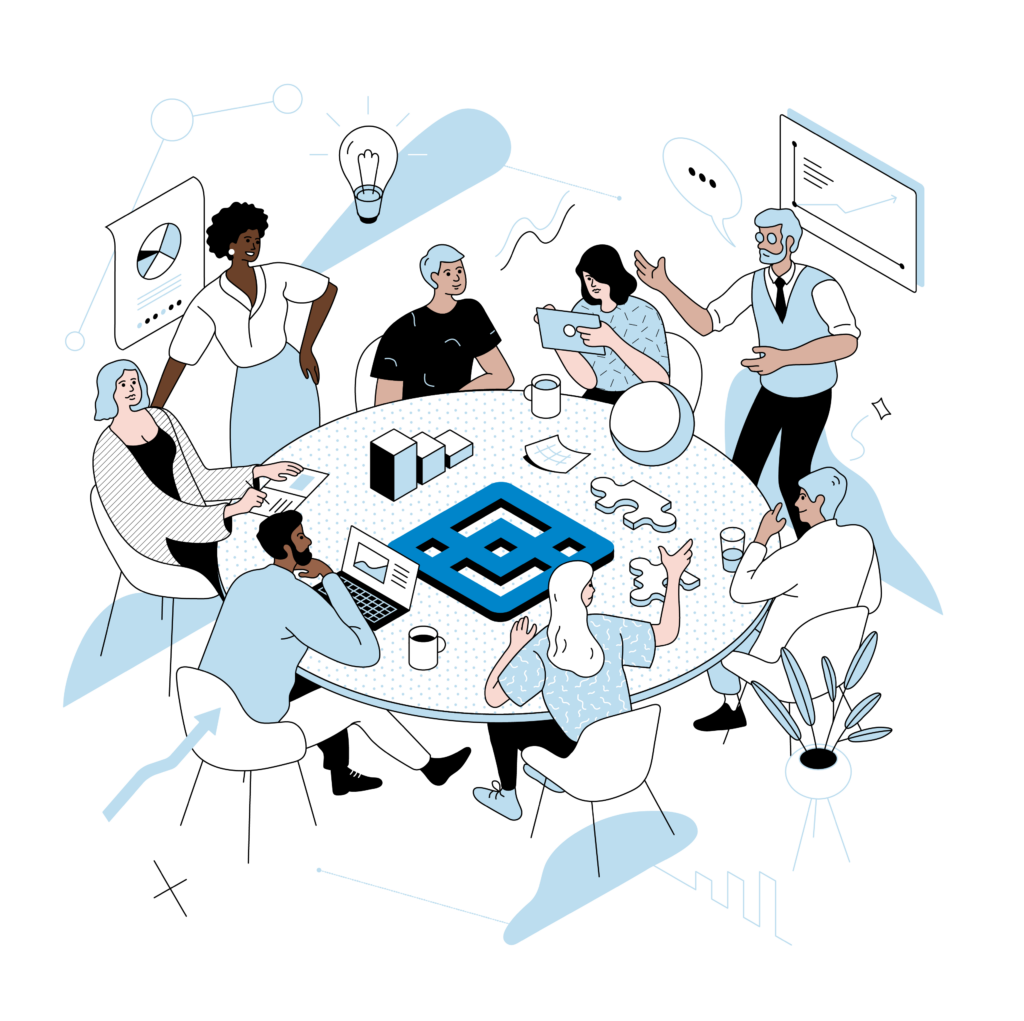
Accelerate your FP&A capabilities
Equip your teams with the tools to get the job done right first time, every time.
Integrations / ERP
Legacy software is difficult to remove, but you can rely on our experience and expertise to help you integrate new tools with old. That way, you can move fast and start getting results immediately.
Excel hell
If you’ve pushed your Excel models to their limit and you’re starting to run into problems, it’s time to consider a more robust solution. We can help you navigate your Excel problems without throwing the baby out with the bathwater.
Real-time data enable accurate, reliable planning and forecasting
Enable streamlined, comprehensive and accurate reporting
Integrations / ERP
Legacy software is difficult to remove, but you can rely on our experience and expertise to help you integrate new tools with old. That way, you can move fast and start getting results immediately.
Excel hell
If you’ve pushed your Excel models to their limit and you’re starting to run into problems, it’s time to consider a more robust solution. We can help you navigate your Excel problems without throwing the baby out with the bathwater.
What people are saying about us
“With Pulse, we are able to track all changes in the various environments: business challenges, any changes or updates made […] “

“I have been a TM1 developer for 18 years now. I’ve always loved TI and have managed to get around the timely nuances it brought.[…]”
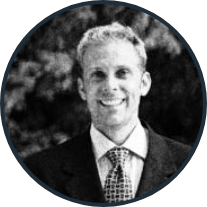
“The Cognos TM1 model at AVEVA™ plays a critical role in the financial planning, forecasting and reporting for the business […]
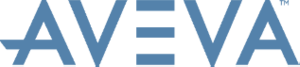
Ready to take the next step?
We’re ready and willing to help you get the most out of IBM Planning Analytics / TM1 so you can harness the important complexity of your business to your competitive advantage. If you’re looking for a technology partner that will walk the journey with you, contact us. We’re there for you every step of the way.